Maison >Opération et maintenance >exploitation et entretien des fenêtres >Comment installer Xbox sur Win10
Comment installer Xbox sur Win10
- 王林original
- 2021-01-30 14:21:4924714parcourir
Comment installer Xbox sur Win10 : ouvrez d'abord Windows PowerShell ; puis exécutez la commande [Get-AppxPackage] ; enfin, exécutez la commande [Add-AppxPackage -Register].

L'environnement d'exploitation de cet article : système Windows 10, ordinateur thinkpad t480.
Méthode spécifique :
1. Cliquez sur "Démarrer" pour trouver "Windows Powershell"
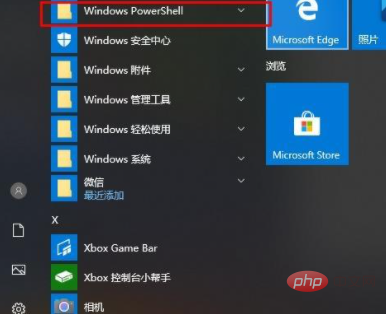
2. " et sélectionnez "Exécuter en tant qu'administrateur".
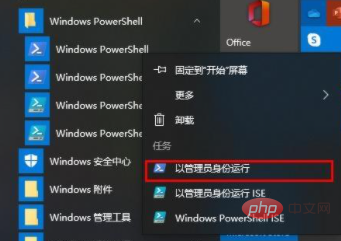
3. Exécutez la commande Get-AppxPackage -Name Microsoft.XboxApp -AllUsers dans Powershell pour trouver la valeur du paramètre imprimé "InstallLocation".
(Partage de vidéo d'apprentissage : Vidéo de programmation)
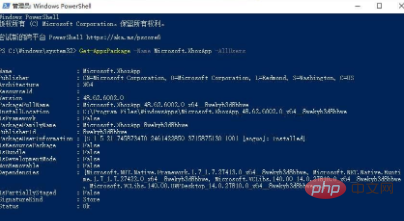
4. Exécutez à nouveau la commande : Add-AppxPackage -Register '[Précédent". step Value of InstallLocation]AppxManifest.xml' -DisableDevelopmentMode
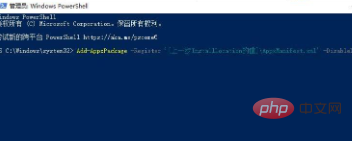
5. Ouvrez « Démarrer » et Xbox a été installée.
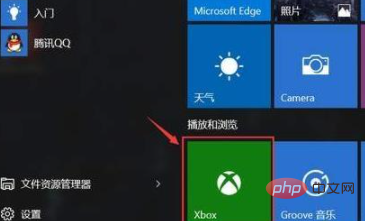
Recommandations associées : système Windows
Ce qui précède est le contenu détaillé de. pour plus d'informations, suivez d'autres articles connexes sur le site Web de PHP en chinois!

